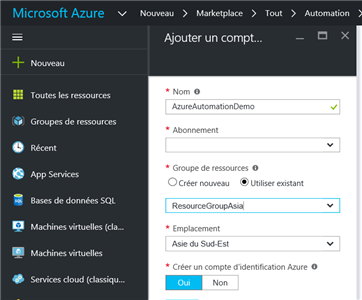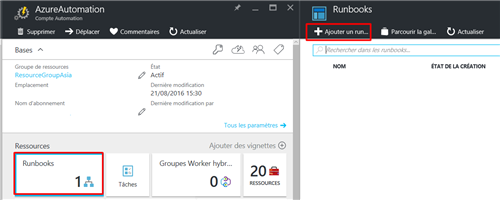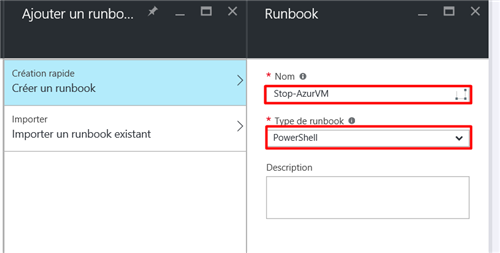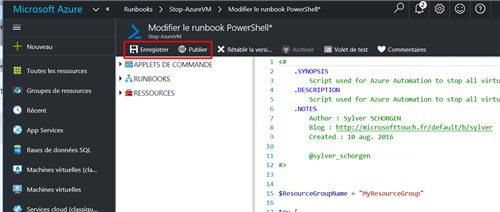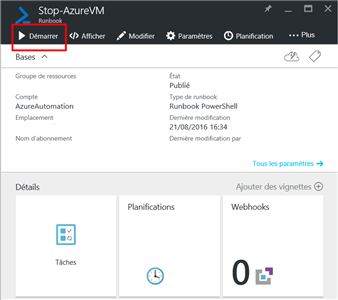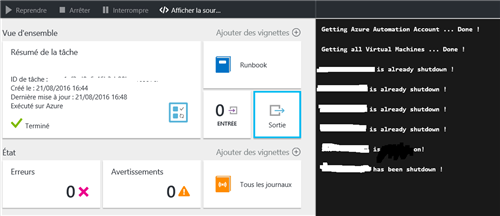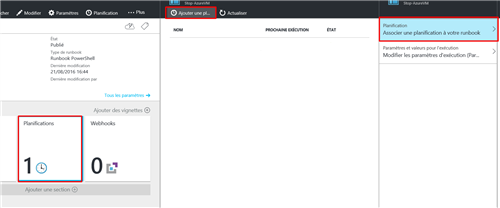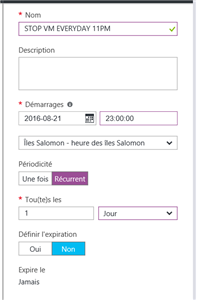Hello tout le monde,
Aujourd'hui j'ai décidé de faire un petit post sur Azure Automation. Comme beaucoup de personnes, il m'est (trop) souvent arrivé d'oublier d'éteindre mes VMs Azure à la fin de test et de (trop vite) me retrouver avec tout mon crédit MSDN consommé ...
J'ai donc mis en place dernièrement un script PowerShell qui éteint les VMs Azure démarrées tous les soirs. Quoi de mieux pour cela qu'Azure Automation.
1/ CRÉER UN COMPTE AUTOMATION
Si ce n'est pas déjà fait, créez-vous un compte Azure Automation.
2/ AJOUTER UN NOUVEAU RUNBOOK
Une fois votre compte créé, il vous faut ajouter un nouveau runbook. Vous avez normalement 4 runbooks par défaut qui ont été déployés lorsque vous avez créé votre compte Azure Automation. Vous pouvez les supprimer.
Créez un nouveau Runbook de type PowerShell.
Utilisez le script Stop-AureVM sur mon Github pour ce runbook. Ce dernier permet d'arrêter toutes les VMs encore en statut "Running". Une fois ceci effectué, cliquez sur "Enregistrer" puis sur "Publier".
3/ TESTER VOTRE SCRIPT
Maintenant que vous avez ajouté votre script, exécutez-le afin de valider qu'il stoppe bien toutes vos VMs (il faut bien entendu que vous ayez des VMs d'allumées). Pour cela, cliquez sur le bouton "Démarrer".
La sortie de l'exécution doit vous afficher la liste de toutes les VMs que le script a éteint.
3/ PLANIFIER L'EXÉCUTION
Il nous faut maintenant ajouter une planification à notre runbook afin que ce dernier s'exécute automatiquement tous les soirs (à 23h00 dans mon cas).
Pour ce faire, cliquez sur Planifications puis sur Ajouter une planification puis sur Associer une planification à votre runbook.
Au niveau de votre planification, donnez-lui un nom, choisissez une heure et une périodicité (23h00 tous les jours dans mon cas).
Toutes vos VMs s'arrêteront automatiquement tous les soirs à 23h si vous avez oublié de les éteindre.